Spremišta Ubuntu paketa:
Spremišta Ubuntu paketa u osnovi su poslužitelji datoteka na kojima su svi deb paketi se čuvaju.
Ubuntu ima 4 glavna službena spremišta paketa: glavni, ograničen, svemir, i multiverzum.
U glavni spremište, čuvaju se besplatni i otvoreni softveri podržani od Ubuntua.
U ograničen spremište, zaštićeni pokretački programi (i.e. NVIDIA) čuvaju se.
U svemir spremište, čuvaju se besplatni softveri i programi otvorenog koda koje održava zajednica.
U multiverzum čuvaju se spremište, softveri koji imaju ograničenja autorskih prava ili pravna pitanja.
Ubuntu također ima dodatno spremište paketa pod nazivom partner. U partner spremište, čuvaju se neki zaštićeni softveri i programi zatvorenog izvora.
Postoje i druga spremišta paketa treće strane i PPA-ovi koje možete dodati na Ubuntu da biste instalirali i željene softverske pakete.
Datoteke za konfiguraciju spremišta Ubuntu paketa:
Podaci o spremištu Ubuntu paketa pohranjuju se u / etc / apt / sources.popis datoteka. Neovisni PPA-ovi i druga spremišta pohranjuju se kao .popis datoteke u / etc / apt / sources.popis.d / imenik. Tamo su konfiguracijske datoteke datoteke s običnim tekstom. Dakle, za upravljanje njima lako možete koristiti uređivač teksta.
Sadržaj / etc / apt / sources.popis datoteka prikazana je na snimci zaslona u nastavku.
$ cat / etc / apt / sources.popis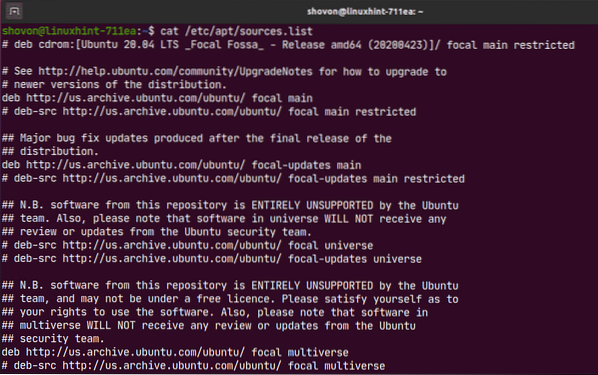
Ovdje svaki redak počinje s deb ili deb-src je linija spremišta APT paketa. Redci koji počinju s # (hash) su komentari. Oni opisuju čemu služi spremište.
Redak spremišta APT paketa ima sljedeći format:
Ovdje,
deb koristi se za definiranje spremišta koja sadrže prevedene pakete.
deb-src koristi se za definiranje spremišta koja sadrže izvorne kodove paketa koji se moraju kompilirati prije upotrebe.
deb-src uglavnom se koristi u razvojne svrhe. Ako niste programer softvera ili nemate pojma što je to, onda samo upotrijebite deb.
Kodno ime vašeg Ubuntu stroja možete pronaći pomoću sljedeće naredbe:
$ lsb_release -csU slučaju Ubuntu 20.04 LTS,
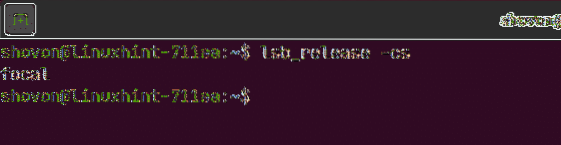
Postoje također nadopune
The
Možete staviti jednu ili više njih
Evo primjera linije spremišta APT paketa:
deb http: // us.arhiva.ubuntu.com / ubuntu / focal glavni ograničenPopis spremišta za paket omogućenih Ubuntu-a:
Sljedećom naredbom možete navesti sva omogućena spremišta paketa vašeg operativnog sustava Ubuntu:
$ sudo egrep -h -v '(^ #) | (^ $)' / etc / apt / sources.popis $ (ls/ etc / apt / sources.popis.d / *.popis 2> / dev / null)

Kao što vidite, prikazana su sva omogućena spremišta paketa.

Upravljanje službenim spremištima paketa:
Prema zadanim postavkama, službenik Ubuntua glavni, ograničen, svemir i multiverzum omogućena su spremišta paketa. The partner spremište nije omogućeno.
Možete omogućiti službeno spremište Ubuntu-a (recimo, ograničen) sa sljedećom naredbom:
$ sudo apt-add-repozitorij ograničen
Kao što vidite, ograničen spremište je već omogućeno. Ako je iz nekog razloga onemogućen, bit će omogućen.
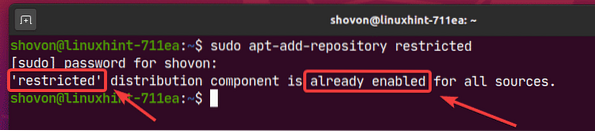
Možete onemogućiti ili ukloniti službenu osobu ograničen spremište kako slijedi:
$ sudo apt-add-repository --ukloni ograničeno
Kao što vidite, ograničen spremište je onemogućeno.
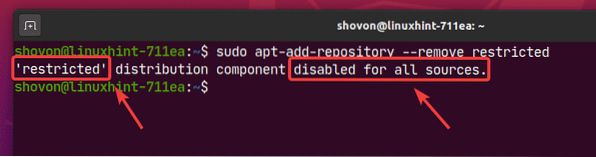
Dodavanje i uklanjanje Ubuntu spremišta partnera:
Možete dodati Ubuntu partner spremište sa sljedećom naredbom:
$ sudo apt-add-repository "deb http: // arhiva.kanonski.com / ubuntu$ (lsb_release -cs) partner "

Ubuntu partner spremište treba biti omogućeno.
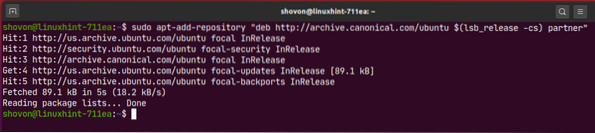
Kao što vidite, Ubuntu partner spremište je omogućeno.
$ sudo egrep -h -v '(^ #) | (^ $)' / etc / apt / sources.popis $ (ls / etc / apt / sources.popis.d / *.popis2> / dev / null)
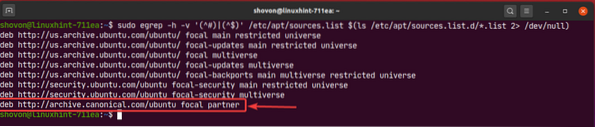
Također možete ukloniti Ubuntu partner spremište sa sljedećom naredbom:
$ sudo apt-add-repository --remove "deb http: // arhiva.kanonski.com / ubuntu$ (lsb_release -cs) partner "

Upravljanje spremištima paketa treće strane:
Ako Ubuntuova službena spremišta paketa nemaju softver / alat koji tražite, uvijek možete dodati spremišta i PPA-ove nezavisnih paketa na Ubuntu i od tamo instalirati željeni softver / alat.
Dobar izvor nezavisnih Ubuntu PPA-ova je lansirna ploča. Posjetite stranicu Launchpad Ubuntu PPA i potražite softver / alat (tj.e. blokovi koda) tamo tražite.
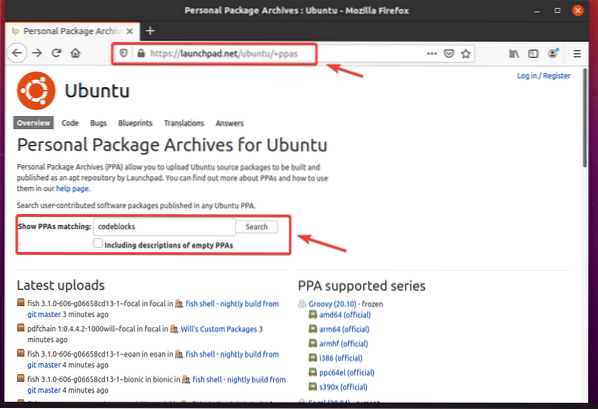
Iz rezultata pretraživanja možete pronaći spremište PPA-a treće strane za željeni softver / alat. Kliknite vezu PPA koja vam se sviđa. Odabrao sam Codeblocks Svakodnevne gradnje PPA za demonstraciju.

PPA bi trebao imati upute o tome kako instalirati stvari s PPA-a, kao što možete vidjeti na snimci zaslona u nastavku. Samo slijedite PPA specifične upute za instalaciju.
Na primjer, Codeblocks Svakodnevne gradnje PPA vam govori da pokrenete 3 naredbe za instalaciju Codeblocks Daily build.
$ sudo add-apt-repozitorij ppa: codeblocks-devs / dnevno$ sudo apt-get ažuriranje
$ sudo apt-get install codeblocks codeblocks-contrib
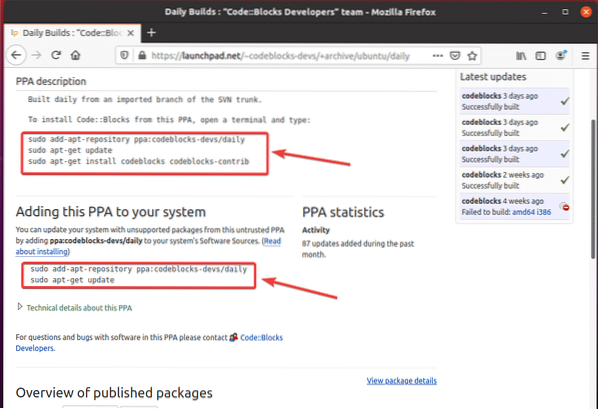
Ovdje se koristi sljedeća naredba za dodavanje PPA-a vašem operativnom sustavu Ubuntu:
$ sudo add-apt-repozitorij ppa: codeblocks-devs / dnevno
Za potvrdu pritisnite
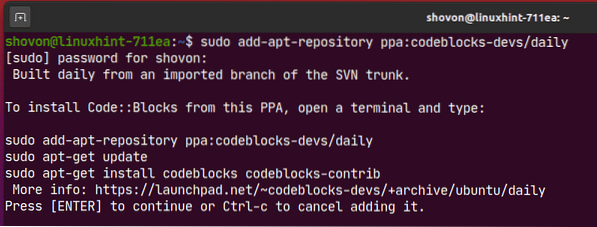
Treba dodati PPA i ažurirati predmemoriju spremišta APT paketa.
U mom slučaju, PPA neće raditi jer ne podržava Ubuntu 20.04 LTS još. Ali dodano je.
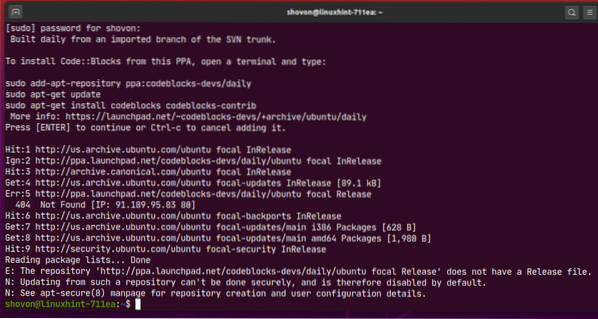
Kao što vidite, PPA spremište je dodano na moj Ubuntu stroj.
$ sudo egrep -h -v '(^ #) | (^ $)' / etc / apt / sources.popis $ (ls/ etc / apt / sources.popis.d / *.popis 2> / dev / null)
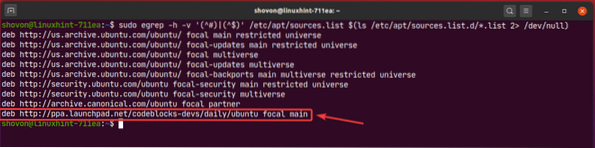
Ako želite, PPA možete ukloniti sljedećom naredbom:
$ sudo add-apt-repository --remeve ppa: codeblocks-devs / dnevno
Da biste potvrdili operaciju uklanjanja, pritisnite
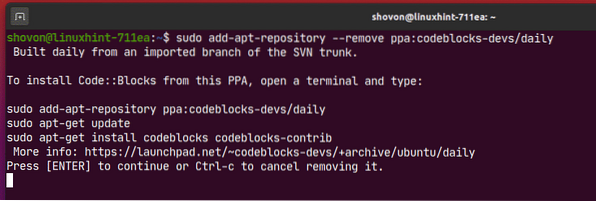
PPA treba ukloniti. Kao što vidite, PPA više nije u / etc / apt / sources.popis datoteka ili u / etc / apt / sources.popis.d / imenik.
$ sudo egrep -h -v '(^ #) | (^ $)' / etc / apt / sources.popis $ (ls/ etc / apt / sources.popis.d / *.popis 2> / dev / null)
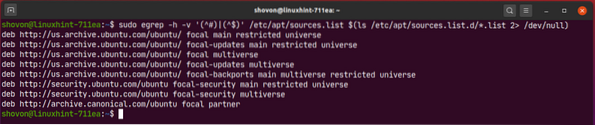
Neki softver nezavisnih proizvođača (tj.e. Docker, MongoDB) može pružiti liniju spremišta APT paketa koju možete dodati na Ubuntu da biste ga instalirali.
Na primjer, Dockerova službena linija spremišta APT paketa može izgledati kako slijedi:
deb [arch = amd64] https: // preuzimanje.lučki radnik.com / linux / ubuntu žarišno stabilnoOvdje, žarišna je
Da biste dodali ovo spremište, pokrenite sljedeću naredbu:
$ sudo apt-add-repozitorij "deb [arch = amd64] https: // preuzimanje.lučki radnik.com / linux / ubuntu$ (lsb_release -cs) stabilno "
Ovdje, $ (lsb_release -cs) bit će zamijenjen s

Treba dodati službeno spremište Dockera.
Zanemarite pogreške. Docker ne podržava Ubuntu 20.04 LTS još. Koristio sam ga samo za demonstraciju kako dodati / ukloniti spremišta nezavisnih paketa na Ubuntuu.
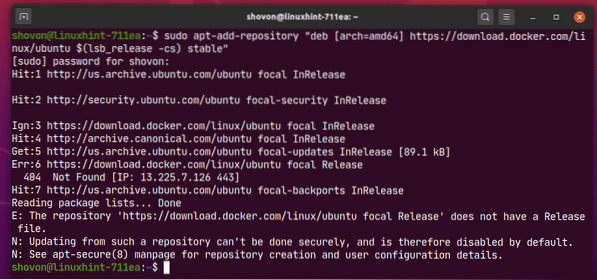
Kao što vidite, dodano je spremište paketa Docker.
$ sudo egrep -h -v '(^ #) | (^ $)' / etc / apt / sources.popis $ (ls/ etc / apt / sources.popis.d / *.popis 2> / dev / null)
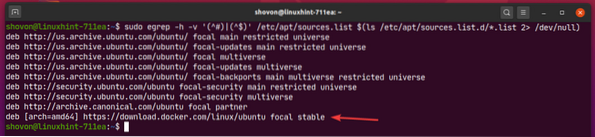
Da biste uklonili spremište paketa treće strane, navedite sva omogućena spremišta paketa sljedećom naredbom:
$ sudo egrep -h -v '(^ #) | (^ $)' / etc / apt / sources.popis $ (ls/ etc / apt / sources.popis.d / *.popis 2> / dev / null)
Zatim kopirajte redak spremišta APT paketa koji želite ukloniti s popisa.
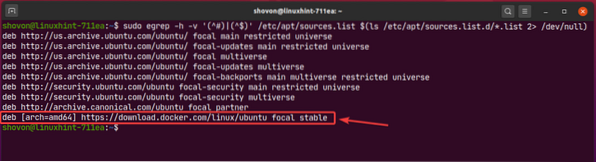
Zatim uklonite spremište paketa trećeg dijela na sljedeći način:
$ sudo apt-add-repository --remove "deb [arch = amd64] https: // preuzimanje.lučki radnik.com/ linux / ubuntu žarišno stabilno "

Kao što vidite, spremište paketa treće strane više nije na omogućenom popisu spremišta paketa.
$ sudo egrep -h -v '(^ #) | (^ $)' / etc / apt / sources.popis $ (ls/ etc / apt / sources.popis.d / *.popis 2> / dev / null)
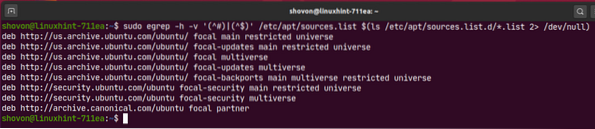
Ažuriranje predmemorije spremišta paketa:
Nakon što dodate nova spremišta APT paketa, pokrenite sljedeću naredbu za ažuriranje predmemorije spremišta APT paketa:
$ sudo apt ažuriranje
Predmemorija spremišta spremišta APT-a trebala bi se ažurirati.
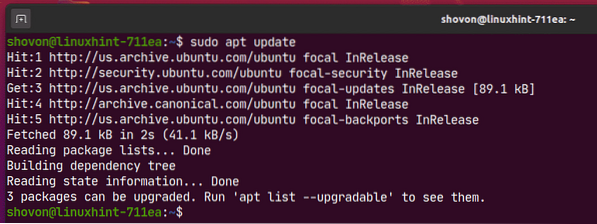
Popis instaliranih paketa:
Sljedećom naredbom možete navesti sve pakete koji su instalirani na vašem Ubuntu stroju:
$ sudo prikladan popis --instaliran
Svi instalirani paketi (tj.e. akl, acpi-podrška), verzija paketa (tj.e. 2.2.53-6, 0.143), arhitektura paketa (tj.e. amd64) treba biti naveden kao što možete vidjeti na snimci zaslona u nastavku. Popis je vrlo dugačak.
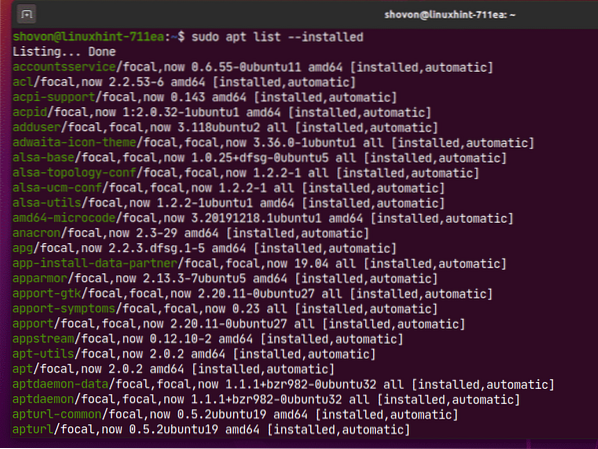
Popis nadogradivih paketa:
Ako želite navesti pakete koji su instalirani na vašem Ubuntu stroju, ali je u spremištu paketa dostupna novija verzija (ažuriranje), pokrenite sljedeću naredbu:
$ sudo prikladan popis - nadogradiv
Kao što vidite, navedeni su svi paketi koji imaju nadogradnje (novija verzija). Pokazat ću vam kako instalirati ova ažuriranja u kasnijem odjeljku ovog članka.
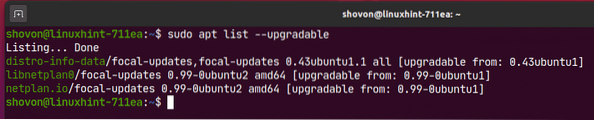
Traženje paketa:
Pakete možete tražiti po nazivu paketa, opisu paketa i tako dalje. Regularne izraze možete koristiti i za pretraživanje paketa.
Na primjer, možete potražiti sve dostupne uređivač teksta paketi kako slijedi:
$ sudo apt search 'uređivač teksta'
Kao što vidite, paketi koji odgovaraju upitu za pretraživanje uređivač teksta su navedeni. Popis je vrlo dugačak. Ovdje sam prikazao samo mali dio popisa.
Ovdje zeleni tekst predstavlja naziv paketa koji možete koristiti za instaliranje paketa na vaš Ubuntu stroj.
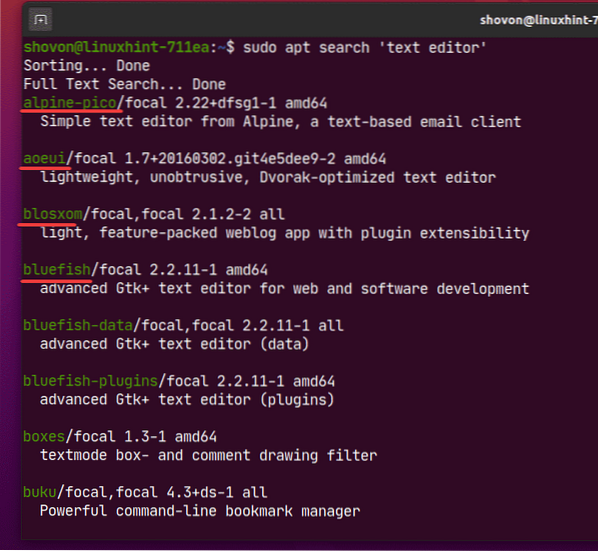
Za pretraživanje paketa možete koristiti i regularne izraze.
Na primjer, možete tražiti pakete koji počinju s čvor- kako slijedi:
$ sudo prikladno pretraživanje '^ čvor-'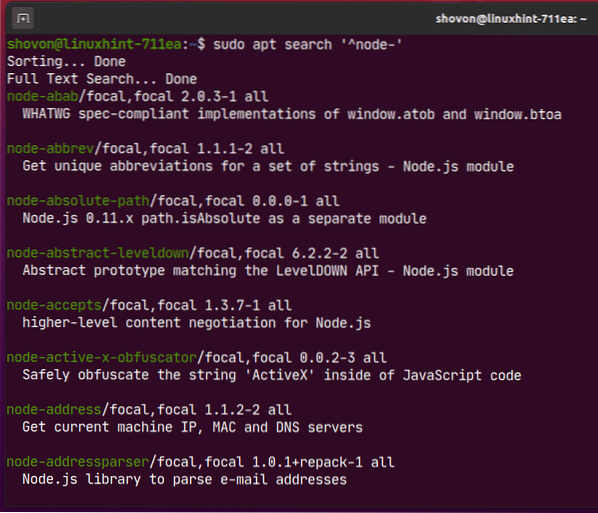
Ako vas zanima više o bilo kojem određenom paketu (tj.e. nodejs), možete pokrenuti sljedeću naredbu:
$ sudo apt show nodejs
Kao što vidite, puno podataka o nodejs prikazuje se paket.
Ovdje,
The Paket ime je nodejs.
Paket Verzija je 10.19.0 ~ dfsg-3ubuntu1.
Paket je od mreža Odjeljak od svemir spremište.
Paket će koristiti 158 KB prostora na disku nakon instalacije (Instalirana veličina).
To Ovisi na libc6 i libnode64 paketi.
The Početna stranica projekta je http: // nodejs.org.
Paket Veličina za preuzimanje je 61.1 KB.
Paket je iz http: // nas.arhiva.ubuntu.com / ubuntu focal / universe amd64 paketi spremište (APT-Izvori) itd.
Čemu služi paket opisano je u Opis odjeljak.
Puno je više informacija koje možete pročitati ako želite
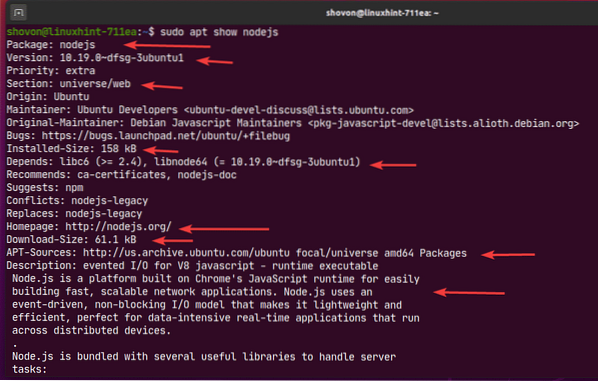
Instaliranje paketa iz omogućenih spremišta paketa:
Nakon što pronađete paket ili pakete koje želite instalirati, lako ih možete instalirati na svoj Ubuntu stroj.
Možete instalirati jedan paket (tj.e. nodejs) kako slijedi:
$ sudo apt install nodejs
Kao što vidite, instalacija ovog paketa će se instalirati 3 više paketa ovisnosti. Ukupno će biti instalirana 4 nova paketa. Morat ćete preuzeti o 6.807 KB datoteka paketa s Interneta. Jednom kada se paketi instaliraju, potrošit će oko 30.7 MB dodatnog prostora na disku.
Da biste potvrdili instalaciju, pritisnite Y a zatim pritisnite
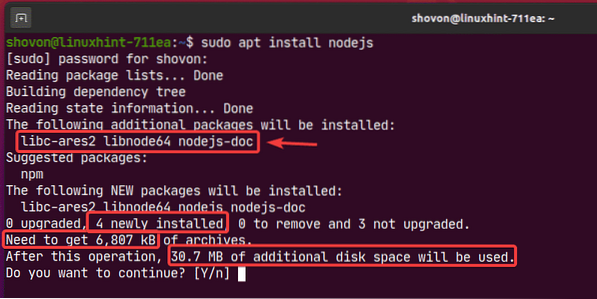
Kao što vidite, potrebni se paketi preuzimaju s Interneta.
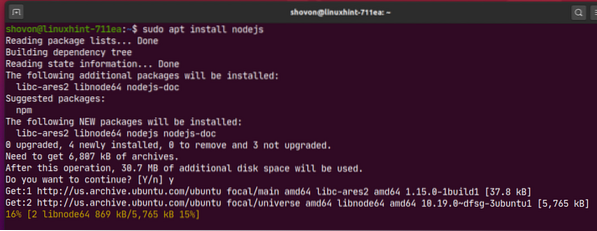
U ovom trenutku, paketi bi trebali biti instalirani.
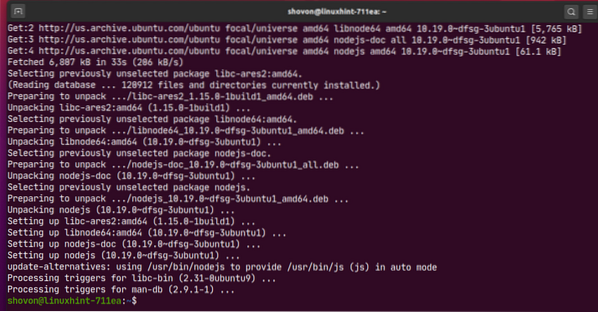
Također možete instalirati više paketa (tj.e. filezilla, apache2, vsftpd) istodobno kako slijedi:
$ sudo apt instalirati datotekuzilla apache2 vsftpd
Da biste potvrdili instalaciju, pritisnite Y a zatim pritisnite
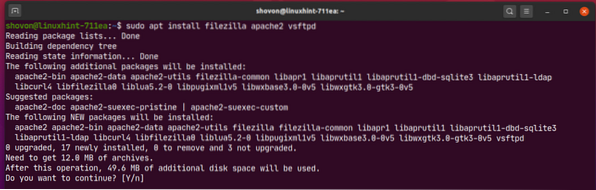
Potrebni paketi se preuzimaju s interneta.
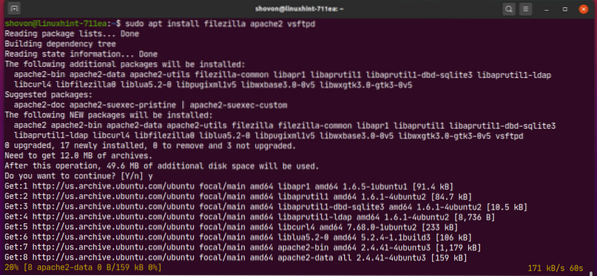
U ovom trenutku trebali bi biti instalirani svi paketi.
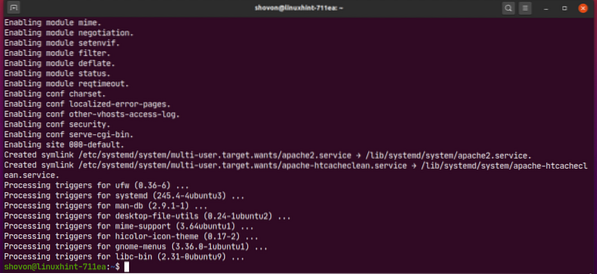
Instaliranje DEB paketa treće strane:
Možete instalirati DEB paket treće strane (.deb) na vašem Ubuntu stroju pomoću upravitelja paketa APT. Ako DEB paket nezavisne strane ima bilo kakvih ovisnosti, upravitelj paketa APT pokušat će ih riješiti.
Na primjer, preuzeo sam datoteku paketa Visual Studio Code DEB sa službenog web mjesta Visual Studio Code. Datoteka DEB paketa kod_1.44.2-1587059832_amd64.deb je u ~ / Preuzimanja direktorija kao što možete vidjeti na snimci zaslona u nastavku.

Sada možete instalirati datoteku DEB paketa kod_1.44.2-1587059832_amd64.deb koristeći APT upravitelj paketa kako slijedi:
$ sudo apt instalacija ./ Preuzimanja / code_1.44.2-1587059832_amd64.deb
Treba instalirati datoteku DEB paketa.
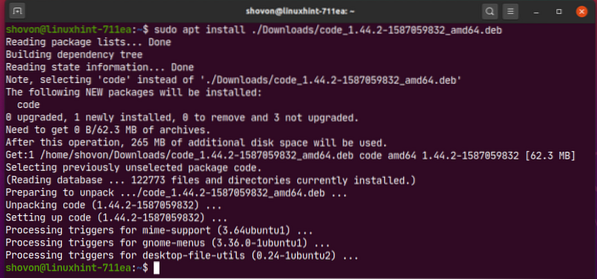
Instaliranje određene verzije paketa:
Paket može imati mnogo verzija u spremištu paketa. Ako želite, možete instalirati određenu verziju tog paketa.
Možete pronaći sve dostupne verzije paketa (tj.e. netplan.io) sa sljedećom naredbom:
$ sudo prikladna emisija -a netplan.io 2> / dev / null | grep verzija
Kao što vidite, dvije verzije (0.99-0ubuntu2 i 0.99-0ubuntu1) od netplan.io paket je dostupan.

Sada možete instalirati netplan.io verzija 0.99-0ubuntu2 kako slijedi:
$ sudo apt instaliraj netplan.io = 0.99-0ubuntu2
Da biste potvrdili instalaciju, pritisnite Y a zatim pritisnite
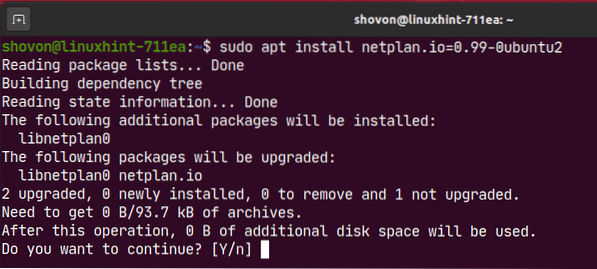
netplan.io verzija 0.99-0ubuntu2 treba instalirati.

Na isti način možete instalirati netplan.io verzija 0.99-0ubuntu1 kako slijedi:
$ sudo apt instaliraj netplan.io = 0.99-0ubuntu1
Deinstaliranje paketa:
Paket možete vrlo jednostavno deinstalirati pomoću upravitelja paketa APT.
Možete deinstalirati paket (tj.e. nodejs) kako slijedi:
$ sudo apt ukloni nodejs
Za potvrdu uklanjanja postupka pritisnite Y a zatim pritisnite
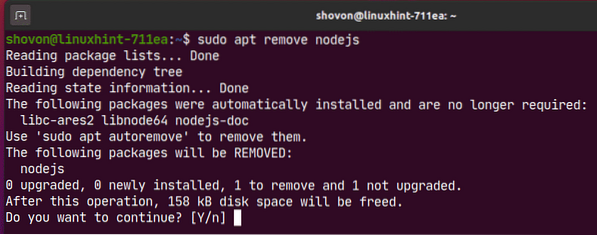
Paket treba ukloniti.
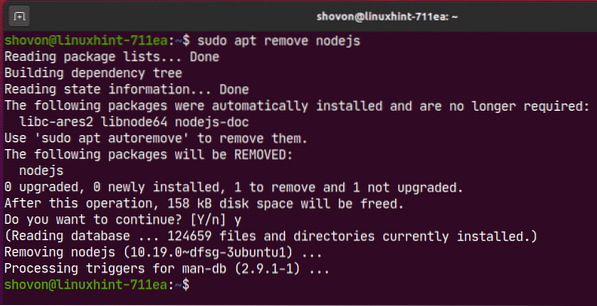
Čak i nakon što uklonite paket (tj.e. nodejs), u paketu su možda ostale neke konfiguracijske datoteke i druge datoteke. Možete ih ukloniti na sljedeći način:
$ sudo apt purge nodejs
Preostale datoteke paketa (ako ih ima) treba ukloniti.
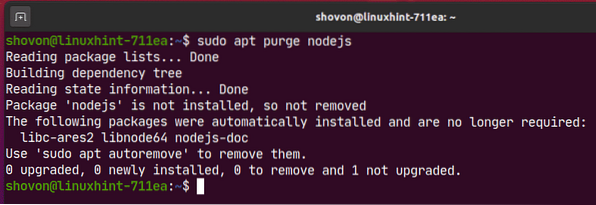
Uklanjanje nepotrebnih paketa:
Nakon što uklonite paket, paketi ovisnosti koji su instalirani zajedno s paketom više nisu potrebni.
Ove nepotrebne pakete možete ukloniti sljedećom naredbom:
$ sudo apt autoremove
Kao što vidite, 3 paketa više nisu potrebna. Nakon što se uklone, oko 30.Oslobodit će se 5 MB prostora na disku.
Da biste potvrdili operaciju uklanjanja, pritisnite Y a zatim pritisnite
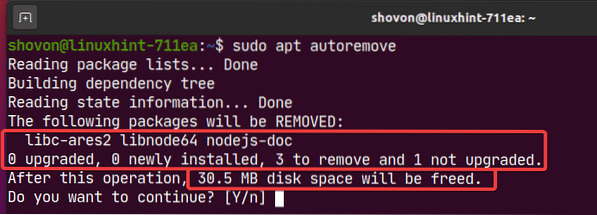
Treba ukloniti sve nepotrebne pakete.
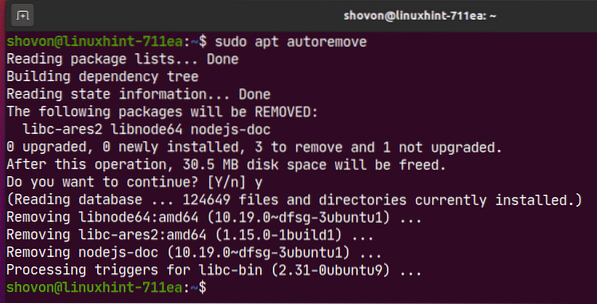
Ažuriranje paketa:
Ovu sam temu obradio u zasebnom članku. Da biste naučili kako ažurirati sve pakete vašeg Ubuntu stroja, pročitajte moj članak Kako ažurirati Ubuntu 20.04 iz sučelja naredbenog retka.
Čišćenje:
Svi paketi koje APT upravitelj paketa preuzme pohranjuju se u / var / cache / apt / archives / direktorija kao što možete vidjeti na snimci zaslona u nastavku.
$ ls -lh / var / cache / apt / archives /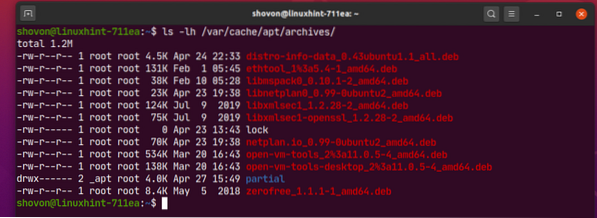
Da biste uklonili predmemorirane pakete, pokrenite sljedeću naredbu:
$ sudo prikladno čist
Kao što vidite, predmemorirani paketi se uklanjaju.
$ ls -lh / var / cache / apt / archives /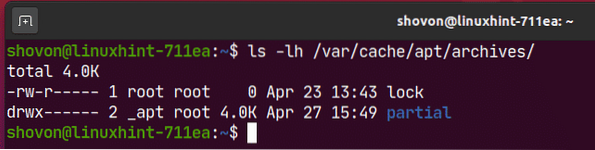
Dakle, na ovaj način koristite APT upravitelj paketa u Ubuntu 20.04 LTS. Hvala što ste pročitali ovaj članak.
 Phenquestions
Phenquestions

